Reklamcılık
Yanlış ellere geçerseniz, fare bilgisayarınıza bağlayabileceğiniz en tehlikeli şeylerden birine dönüşebilir.
Fare, Microsoft'un bir grafik arabirimi benimsemesinden bu yana temel bir bilgisayar sisteminin bir parçası olmuştur. Artık bir boşluk komut isteminde komut yazmanız gerekmiyordu. Bunun yerine, o küçük işaretçiyi başlatmak istediğiniz yazılımın simgesinin üzerine getirin, tıklayın ve işiniz bitti.
Ancak, farenin hızı ve rahatlığı ile birlikte, onu etkili bir şekilde kullanmak için öğrenmeniz gereken bazı davranışlar da geldi. Çift tıklamaya karşı tıklama. Sürüklemeye karşı düşürme. Bunların nasıl ve ne zaman yapılacağını bilmek, bilgisayar kullanmayı öğrenmenin bir parçası oldu. Bunları öğrenmezseniz, bilgisayar başına her oturduğunuzda ömür boyu korkunç deneyimlere mahkum olabilirsiniz.
Kazara Fare Düşüşü
Son beş yıldır bir arkadaşımın “bilgisayar öğrenmesine” yardım ediyorum. Bu "eğitim" deneyiminin ilk birkaç ayında, bir kişinin bilgisayarlara uygun bir giriş yaptı, fare hızlı onların en tehlikeli silahı haline geldi. eller. Birkaç küçük fare hatasıyla yaratabilecekleri yıkım inanılmaz.
Acemi fare kullanıcılarının yaptığı en yaygın hatalardan biri, "yanlışlıkla fare düşmesi" dediğim şeydir. Arkadaşımın farenin sol tuşuna biraz fazla uzun bastığını her gördüğümde siniyorum. Olan, bir klasörü açmak için hızlı bir şekilde çift tıklamak yerine, kullanıcı ilk tıklama sırasında çok uzun süre basacak ve bırakıp tekrar tıklamadan önce fareyi hareket ettirecektir.

Bu tıklama-sürükle hareketi sırasında olan şey, kullanıcının bilmeden klasörü "alması" ve farenin hareketiyle klasörü yeni bir konuma taşımasıdır.
Korkunç kısım, kullanıcı farenin sol düğmesini bırakmaya karar verdiğinde klasörün bittiği yerdir. Açık masaüstü alanı üzerindeyse, gerçekten hiçbir şey olmaz. Simge veya klasör, başladığı konuma geri döner. Ancak, kullanıcı yanlışlıkla başka bir klasörün üstündeki klasörü serbest bırakırsa, bu orijinal klasör ve tüm içeriği ikinci klasöre taşınır.
Bu hatanın bir dizi hoş olmayan sonucu olabilir:
- Kullanıcı az önce ne yaptığını anlamıyor, bu yüzden orijinal klasörün nereye gittiği hakkında hiçbir fikirleri yok. Endişelendikleri kadarıyla, “kayboldu”.
- Orijinal klasör, Windows klasörü veya Sistem klasörü gibi önemli bir sistem klasörüyse, bilgisayarın çökmesine ve kullanılamaz hale gelmesine neden olabilir.
- En kötü durumda, klasör yanlışlıkla geri dönüşüm kutusu üzerinden serbest bırakılır, bu durumda dosyaların tümü geri dönüşüm kutusu bir sonraki temizlendiğinde silinir.
Herhangi bir bilgisayar kullanıcısının öğrenmesi gereken önemli bir ders, bir klasörü veya uygulamayı açmak için düzgün bir şekilde çift tıklamanın nasıl yapılacağıdır. Vurgu, çift tıklama hızının ve bu arada fareyi hareket ettirmemenin önemi üzerinde olmalıdır. Ve eğer hatalar olursa, şunu hatırlamak her zaman iyidir klavye kısayolu Windows Klavye Kısayolları 101: En İyi KılavuzKlavye kısayolları size saatlerce zaman kazandırabilir. Evrensel Windows klavye kısayollarında, belirli programlar için klavye hilelerinde ve işinizi hızlandıracak diğer birkaç ipucunda ustalaşın. Devamını oku CTRL+Z sihirli bir geri alma işlevidir.
Sol Tıklama Yerine Sağ Tıklama
İlk kez bilgisayar kullananlar için bir diğer yaygın hata, farenin sol ve sağ tıklamasını karıştırmaktır. Sağ tıklama kavramı bir bağlam menüsü Windows Sağ Tıklama Menüsünden Girişler Nasıl Eklenir ve KaldırılırHerkes kısayolları sever. Bu arada, bağlam menünüz asla dokunmadığınız girişlerle darmadağın olur. Gerçekten kullanmak isteyeceğiniz kısayollarla sağ tıklama menüsünü nasıl özelleştireceğinizi göstereceğiz. Devamını oku sol ve sağ fare düğmelerini birbirinin yerine kullanma eğiliminde olan çoğu ilk kez kullananlar için yabancı bir kavramdır.
Sık sık gördüğüm şey, kullanıcının - bir uygulamayı veya klasörü açmak için sol fareyle çift tıklama yapmak anlamına gelir - sağ fareyle çift tıklama yapmasıdır. Ve fare imlecinin konumuna bağlı olarak, bu, özellikle fare, ikinci tıklamadan hemen önce, bağlamda "Sil" menü seçeneğinin hemen üzerinde geziniyor Menü.

Bu, küçük bir sıkıntıdan (masaüstü kısayolunun silinmesi) büyük bir felakete (birinin tüm tezinin silinmesi) kadar her şeye neden olabilir. Tekrar, CTRL+Z senin kurtarıcın.
Yeni bilgisayar kullanıcılarının öğrenmesi gereken bir diğer önemli ders, nesnelere sağ tıkladıklarında bağlam menüsü kavramıdır. Bu tür bir hatadan kaçınmak için iyi olmakla kalmaz, aynı zamanda Windows bilgi işlemin çok yararlı bir parçasıdır.
Tek Tıklama Yerine Çift Tıklama
Fare ile yapılan hatalar yalnızca dosya sistemine göz atmak veya klasörleri açmakla sınırlı değildir. Bu aynı yeni kullanıcılar, İnternet'te gezinmeye başladıklarında genellikle sorunlarla karşılaşırlar.
Deneyimli kullanıcılar, birçok tıklama davranışını doğal karşılar; örneğin, bir web bağlantısını açmak için iki kez değil, yalnızca bir kez tıklamanız yeterlidir. Ancak yeni kullanıcılar, uygulamaları açmak için bu kadar çok zaman harcadıktan sonra, genellikle onları açmak için web bağlantılarına çift tıklamaları gerektiğini düşünürler.
Bu masum bir hatadır ve genellikle herhangi bir soruna neden olmaz, ancak ikinci tıklama sırasında fare talihsiz bir konumdaysa sorunlara yol açabilir.
Örneğin bu yeni, deneyimsiz kullanıcılardan birinin MakeUseOf ana sayfasındaki “Chrome Kullanımı” bağlantısını tıkladığını varsayalım.

Makale sayfası yeterince hızlı yüklenirse, o kullanıcının faresinin ikinci tıklaması, aslında bir sonraki sayfadaki Google Reklamına yapılan bir tıklama olur.

Şimdi, bu bizim reklam gelirimiz için harika ve muhtemelen yeni bir web sayfası beklenmedik bir şekilde açıldığında küçük bir kafa karışıklığı dışında herhangi bir büyük soruna neden olmayacak, ancak yine de iyi bir şey değil. Tıklanmaması gereken alanlarda reklam yazılımları veya kötü amaçlı yazılımların bulunabileceği diğer web sitelerinde daha da kötü olabilir.
Çoğu zaman, çift tıklama bu kullanıcılar için büyük sorunlara neden olmaz, ancak tehlike potansiyeli her zaman oradadır ve bu, mümkün olduğunca çabuk öğrenilmesi gereken bir davranıştır.
Elektronik Tablolarda Tıklama ve Sürükleme
Web'de gezinme fare becerilerine ek olarak, yeni bilgisayar kullanıcılarının elektronik tablolar veya kelime işlemciler gibi yaygın ofis uygulamalarında doğru fare becerilerini öğrenmeleri gerekir.
Yeni kullanıcıların yaptığını gördüğüm yaygın bir hata, farenin sol düğmesine ilk tıkladığınızda fare işaretçisinin nerede olduğunu anlamamak, istediğiniz davranış için kesinlikle kritiktir. Örneğin, bir hücre sırasının tamamını vurgulamak için, önce ilk hücreye tıklamak ve ardından geri kalanını vurgulamak için fareyi sütunda aşağı sürüklemek sezgiseldir.

Yeni kullanıcıların yaptığı ilk hata, tek tıklamak yerine hücrenin içine çift tıklamak. Bu, düzenlemek için hücre modunu değiştirir ve kullanıcı sütunu aşağı sürüklediğinde hiçbir şey olmaz.

Bu bir felaket değil. Ancak, kullanıcı yanlışlıkla ilk fare tıklamasını hücrenin alt köşesine indirdiğinde felaket gerçekleşir. Bu, sürüklediğiniz her hücrenin, sürüklediğiniz hücreyle aynı değeri içermesine neden olan "doldur" düğmesidir.
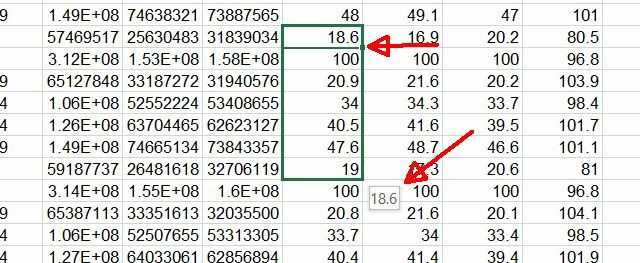
Tüm bu hücreleri dolduracak sayının küçük açılır görüntüsünü gördüğünüzde doldurma modunda olduğunuzu bilirsiniz. Kullanıcı farenin sol düğmesini bıraktığında, hücrelerin tümü orijinal numarayla dolacak ve bu hücrelerde bulunanlar kaybolacaktır.
Kullanıcı şanslıysa ve durumu daha da kötüleştirecek başka bir işlem yapmıyorsa, basit bir CTRL+Z (Geri al) bu hatayı da düzeltecektir.
Masaüstünde Tıklama ve Sürükleme
Başka bir yaygın hata, bu makalenin başında bahsedilen yanlışlıkla sürükle ve bırak hatasıyla ilgilidir. Bu hata, kullanıcının bir klasörü veya simgeyi gerçekten sürükleyip bırakma niyetinde olduğu ve bunun yerine tüm bir simge koleksiyonunu vurguladığı zamandır.
Bu genellikle masaüstünde, bir kullanıcı tek bir sol fare tıklamasıyla tek bir simge seçmeyi planladığında, ancak bunun yerine simgeyi kaçırdığında ve masaüstünde sol fare tıkladığında olur. Ardından, fare düğmesini basılı tutup sürüklediklerinde - simgeyi sürüklediklerini düşünerek - masaüstündeki bir simge koleksiyonunun etrafına bir seçim kutusu çizerler.

Tüm simgeleri seçtikten sonra ne olacağına bağlı olarak bu korkunç bir hata değil, ancak birçok şey ters gidebilir. Yanlışlıkla klavyedeki "sil" tuşuna basabilir veya tek bir klasörü sildiğini düşünerek simgeleri sağ tıklayıp silebilir. Seçilen tüm simgeler kaybolacaktır.
Ayrıca, tüm bu simgeleri yanlışlıkla yeni bir yere sürükleyip oraya bırakabilir ve nerede olduklarının izini kaybederler. Neyse ki, acil CTRL+Z onları geri getirebilir.
Masaüstünde birden çok simge seçebilme özelliği, Windows işletim sisteminin mükemmel bir özelliğidir, ancak gerçekten ne yaptığını bilmeyen kullanıcılar için tehlikelidir.
Kaydırma Kilidini Yanlışlıkla Etkinleştirme
Sonunda, fare donanımı kaydırılabilir hale geldi, yani fareler, bir işaret parmağı hareketiyle sayfaları yukarı veya aşağı hareket ettirmenizi sağlayan bir kaydırma tekerleği içerir.
Bu, kaydırma çubuklarının üstüne veya altına tıklama zorunluluğunu ortadan kaldırdığı için son derece kullanışlıdır, ancak kaydırma tekerleği Windows Dizüstü Bilgisayarlarda İki Parmakla Kaydırmayı Kolayca Etkinleştirme Devamını oku yeni kullanıcıların başını belaya sokan bir özellik ile birlikte gelir. Fare kaydırma tekerleğine bir kez tıklarsanız (tekerlek aslında bir düğmedir), "kaydırma kilidini" etkinleştirir.
Aşağıdaki ekran görüntüsünde gösterilen sembol ekranda göründüğünde kaydırma kilidinin etkinleştirildiğini bilirsiniz.
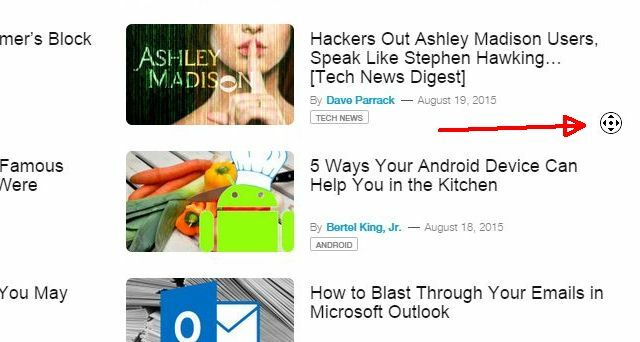
Fare imlecini sembolden uzaklaştırdığınızda, ekran ilgili yönde kayar ve uzaklaştıkça daha hızlı kayar. Fare işaretçisi sembolü de kaydırma yönünü gösteren bir oka dönüşecektir.
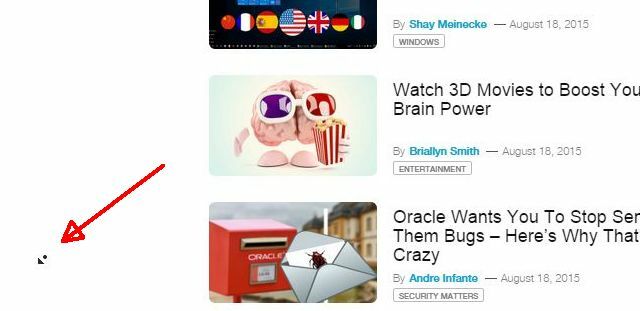
Bu, alıştığınızda oldukça havalı bir özelliktir, ancak kaydırmayı yanlışlıkla bu şekilde "kilitleyen" yeni bir kullanıcı için en kafa karıştırıcı, korkutucu deneyim gibi gelebilir. Bir an, her şey mükemmel gidiyor ve bir sonraki an ekran, sanki ele geçirilmiş gibi, kendi kendine ileri geri kayıyor.
İster inanın ister inanmayın, tam da bu sorun hakkında eğitim aldığım kullanıcıdan çılgınca telefonlar aldım. Bilgisayarında virüs olduğuna ikna olmuştu çünkü web tarayıcısı Bir Web Sayfasında Birden Çok Kelime Aramak İçin 4 Tarayıcı Uzantısı [Chrome, Firefox]Hiç kendinizi bir web sayfasında bir şeyler aramaya ihtiyaç duyduğunu hissettiniz mi? Bul işlevi (CTRL+F), tarayıcılarda harika bir klavye kısayolu ve özelliğidir - muhtemelen bunu zaten biliyorsunuz ve kullanıyorsunuz... Devamını oku "çılgın davranıyordu". Onun evine varıp ekrandaki kaydırma kilidi simgesini görene kadar fareyle yaptığı hatayı anladım.
Ekranın herhangi bir yerindeki boş bir noktaya tek bir sol tıklama kaydırma kilidini serbest bırakacaktır.
Yanlışlıkla Vurgulama ve Silme
Pek çok ileri düzey bilgisayar kullanıcısının hafife aldığı bir diğer aktivite ise fare kullanımıdır. kelime işlemci En İyi 7 Ücretsiz Microsoft Office AlternatifiMicrosoft Office, ofis paketlerinin kralıdır, ancak bu sizin için doğru olanı olduğu anlamına gelmez. İşte daha çok beğenebileceğiniz diğer ofis paketleri! Devamını oku . Ne yaptığınızı biliyorsanız, Microsoft Word gibi uygulamalar bazı harika kısayollar sunar. Örneğin, bir paragrafta herhangi bir yere çift tıklarsanız, Word, üzerine çift tıkladığınız kelimenin tamamını otomatik olarak vurgulayacaktır. Bu, vurgulamak için farenizi tüm kelime boyunca sol tıklayıp sürükleme zahmetinden kurtarır.

Daha da iyisi, tüm paragrafı vurgulamak için üç kez tıklayabilirsiniz.
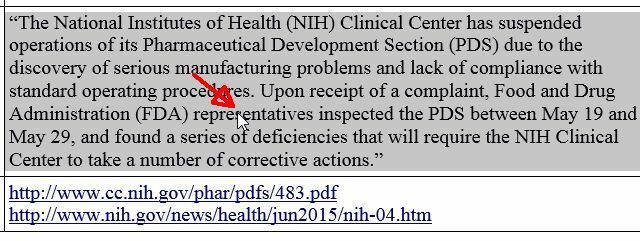
Bu, yazarken büyük bir zaman tasarrufu sağlar, ancak yeni kullanıcılar için çok kafa karıştırıcı olabilir. Çoğu zaman, yeni bir kullanıcı, paragrafın bir bölümünün içine, normalde sadece o konuma tek bir tıklama gerektiren düzenlemeler eklemek isteyebilir.

Ne zaman çift veya tek tıklama yapacakları kavramını henüz kavramamış olan kullanıcılar için olan şey, genellikle çift tıklamalarıdır. bunun yerine, kelimenin tamamını vurgulayarak - ve sonra düşünmeden, orijinal kelimeyi silerek yazmaya başlarlar. işlem. Bu çok trajik değil - kullanıcı yanlışlıkla üç kez tıklayıp yazmaya başlamadıkça. Tüm paragraf gider ve kullanıcının böyle garip bir şeyin nasıl olduğu konusunda kafası tamamen karışacaktır. Bir kez daha CTRL+Z günü kurtarabilir.
Kaç tane bilgi işlem rutininin uygun fare tıklamasını kapsamlı bir şekilde anlamasını gerektirdiğini düşünmeyi bıraktığınızda bu harika. Bir kişi, bir Windows bilgisayarında fareyi kullanma becerisine hakim olmak için bütün bir sınıfı oluşturabilir. Bu nedenle, neden bu kadar çok yeni kullanıcının başını belaya soktuğu anlaşılabilir.
Doğru fare kullanımı hakkında daha fazla bilgi edinmek için iyi bir yer MakeUseOf'tur. Tina yapmak için harika bir rehber yazdı Windows'ta farenizi daha iyi kullanın Muhtemelen Hiç Duymadığınız 3 Kullanışlı Fare Hileleri [Windows]Bilgisayar faresi, ne yazık ki pek çok insanın tam potansiyelini kullanmadığı inanılmaz derecede şık bir cihazdır. Farenin hareket etmek için sol tıklamaktan daha çok yapabileceği şeyler vardır ve... Devamını oku . Bakari benzer bir şey yazdı Mac için fare tıklama kılavuzu Mac'inizde Daha Üretken Olmanızı Sağlayacak 15 Kontrol-Tıklama İpucu Devamını oku .
Uygunsuz fare tıklaması hataları sizi hiç sıcak suya soktu mu? Yeni bilgisayar kullanıcılarının fareyi kullanırken dikkatli olmaları için başka ipuçlarınız var mı? Aşağıdaki yorum bölümünde düşüncelerinizi paylaşın!
Resim Kredisi: Shutterstock üzerinden Angry Fist
Ryan, Elektrik Mühendisliği alanında lisans derecesine sahiptir. 13 yıl otomasyon mühendisliğinde, 5 yıl BT'de çalıştı ve şimdi bir Uygulama Mühendisi. MakeUseOf'un eski Genel Yayın Yönetmeni olarak, Veri Görselleştirme üzerine ulusal konferanslarda konuştu ve ulusal TV ve radyoda yer aldı.